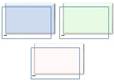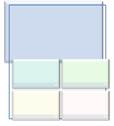|
Ime postavitve |
Opis |
Slika |
|---|---|---|
|
Postavitev »Arhitektura« |
Uporablja se za prikaz hierarhičnih odnosov od spodaj navzgor. Ta postavitev je dobra izbira za prikaz arhitekturnih komponent ali predmetov, ki temeljijo na drugih predmetih. |
|
|
Proces poudarka škarnic |
Uporablja se za prikaz zaporednih korakov opravila, poteka dela ali za poudarjanje gibanja ali smeri. Dobra izbira za kratka besedila na prvi in drugi ravni. |
|
|
Krožni proces |
Uporablja se za prikaz zaporednih korakov v procesu. Postavitev je omejena na največ enajst oblik na prvi ravni, medtem ko število oblik na drugi ravni ni omejeno. Odlična izbira za krajše besedilo. Neuporabljeno besedilo se ne prikaže, a ostane na voljo, če preklopite postavitve. |
|
|
Stikajoče se besedilo |
Uporablja se za prikaz več korakov ali delov, ki se povežejo v celoto. Postavitev je omejena na eno obliko na prvi ravni, ki vsebuje besedilo, in na največ 5 oblik na drugi ravni. Neuporabljeno besedilo se ne prikaže, a ostane na voljo, če preklopite postavitve. |
|
|
Šestkotni radialni grafikon |
Uporablja se za prikaz zaporednega procesa, ki se nanaša na osrednjo zamisel ali temo. Postavitev je omejena na šest oblik na drugi ravni. Najboljša izbira za krajše besedilo. Neuporabljeno besedilo se ne prikaže, a ostane na voljo, če preklopite postavitve. |
|
|
Proces s povezanimi bloki |
Uporablja se za prikaz zaporednih korakov v procesu. Dobra izbira za kratka besedila na prvi ravni in srednje dolga besedila na drugi ravni. |
|
|
Medsebojno povezani krogi |
Uporablja se za prikaz prekrivajočih se ali medsebojno povezanih idej ali konceptov. Prvih sedem vrstic besedila na prvi ravni ustreza krogu. Neuporabljeno besedilo se ne prikaže, a ostane na voljo, če preklopite postavitve. |
|
|
Okvir slike |
Uporablja se za prikaz slik in ustreznega besedila na prvi ravni, ki sta oba prikazana v odmika okvirju. Dobra izbira za besedilo samo na prvi ravni. |
|
|
Slikovni organigram |
Uporablja se za prikaz hierarhičnih informacij ali relacij poročanja v organizaciji z ustreznimi slikami. V tej postavitvi so na voljo oblika pomočnika in viseče postavitve organigrama. |
|
|
Radialni slikovni seznam |
Uporablja se za prikaz relacij do osrednje zamisli. V obliki na prvi ravni je besedilo, v vseh oblikah na drugi ravni pa je slika z ustreznim besedilom. Omejeno na štiri slike v obliki na drugi ravni. Neuporabljene slike se ne prikažejo, a ostanejo na voljo, če preklopite postavitve. Dobra izbira za majhno količino besedila v obliki na drugi ravni. |
|
|
Lok s karticami |
Uporablja se za prikaz nabora povezanih elementov, ki tvorijo lok nad skupnim območjem. Dobra izbira za kratka besedila. |
|
|
Seznam zavihkov |
Uporablja se za prikaz nezaporednih ali združenih blokov informacij. Primerna je za sezname s kratkim besedilom na prvi ravni. Prvo besedilo na drugi ravni je prikazano ob besedilu na prvi ravni, preostalo besedilo na drugi ravni pa je prikazano pod besedilom na prvi ravni. |
|
|
Tema s poudarki slike |
Uporablja se za prikaz skupine slik, pri čemer je prva slika v središču in je največja. Lahko vsebuje največ šest slik na prvi ravni. Neuporabljene slike se ne prikažejo, vendar ostanejo na voljo, če preklopite postavitev. Dobra izbira za kratka besedila. |
|
|
Tema slike z izmeničnim poudarkom |
Uporablja se za prikaz skupine slik, pri čemer je prva slika največja in je na vrhu. Dodatne slike na prvi ravni se izmenjujejo med kvadrati in pravokotniki, na prvi ravni pa je lahko največ devet slik. Dobra izbira za kratka besedila. Neuporabljeno besedilo se ne prikaže, a ostane na voljo, če preklopite postavitve. |
|
|
Tema mreže slik |
Uporablja se za prikaz skupine slik, pri čemer je prva slika največja. Lahko vsebuje največ pet slik na prvi ravni. Neuporabljene slike niso prikazane, a ostanejo na voljo, če preklopite postavitve. Dobra izbira za kratka besedila ustrezne vsebine. |
|
|
Seznam s spremenljivo širino |
Uporablja se za poudarjanje elementov z različnimi težami. Dobra izbira za dolga besedila na prvi ravni. Širina vsake oblike je določena neodvisno na podlagi besedila v njej. |
|
|
Seznam z navpičnimi oklepaji |
Uporablja se za prikaz združenih blokov informacij. Dobra izbira za prikaz daljšega besedila na drugi ravni. |
|
Opisi vrste grafike SmartArt na spletnem mestu »Office.com«
Velja za
Excel za Microsoft 365 Word za Microsoft 365 PowerPoint za Microsoft 365 Excel 2021 Word 2021 PowerPoint 2021 Excel 2019 Word 2019 PowerPoint 2019 Excel 2016 Word 2016 PowerPoint 2016 Excel 2013 Word 2013 PowerPoint 2013